Bazı kullanıcılar sorularını Microsoft topluluğuna soruyor: OneDrive dosyalarımı sildi ve OneDrive'da silinen dosyaların nasıl kurtarılacağı. Aynı sorunlarla karşılaşırsanız, OneDrive'ı yapılandırmadığınız sürece OneDrive'ın yerel bilgisayarınızdaki dosyaları rastgele silmeyeceğini bilmelisiniz. Ancak OneDrive'ın, bu dosyaları yerel bilgisayarınızla senkronize ettiği için dosyalarınızı sildiğini görebilirsiniz. Ancak OneDrive'daki dosyaları yanlışlıkla sildiğinizde bunları geri almak için hala bazı çözümler mevcuttur. İşte OneDrive'dan silinen dosyalar nasıl kurtarılırOneDrive'dan kalıcı olarak silinenler de dahil olmak üzere 5 şekilde.
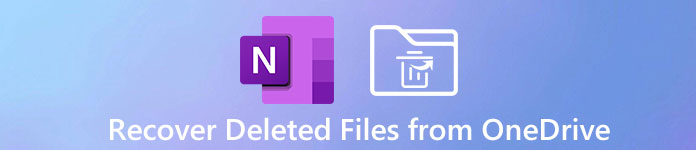
- Bölüm 1. Silinmiş OneDrive Dosyalarını Bilgisayar Geri Dönüşüm Kutusundan Kurtarın
- Bölüm 2. Silinen Dosyaları OneDrive'ın Geri Dönüşüm Kutusundan Kurtarın (30 Gün İçinde)
- Bölüm 3. Silinen OneDrive Verilerini İkinci Aşama Geri Dönüşüm Kutusundan Kurtarın (30 Gün İçinde)
- Bölüm 4. OneDrive Dosyalarını Önceki Bir Sürümden Önceki Sürüme Geri Yükleme
- Bölüm 5. Silinen OneDrive Dosyalarını ve Klasörünü Sınırsız Olarak Kurtarın
- Bölüm 6. OneDrive'da Silinen Dosyaları Kurtarmayla İlgili SSS
Bölüm 1. Silinmiş OneDrive Dosyalarını Bilgisayar Geri Dönüşüm Kutusundan Kurtarın
OneDrive, dosya deneyimi sağlar ve tüm cihazlarınızdaki (web, mobil ve masaüstü Windows ve Mac sürümü) tüm iş ve okul dosyalarınıza erişmenizi sağlar.
Dosyaların OneDrive'dan silindiğini tespit ederseniz ilk kontrol etmeniz gereken yer bilgisayarınızdaki geri dönüşüm kutusudur ve geri dönüşüm kutusu kurtarma Windows veya Mac bilgisayarda.
Windows'ta Geri Dönüşüm Kutusu'nu veya Mac'te Çöp Kutusu'nu açın ve kurtarmak istediğiniz dosyaları veya klasörleri seçin. Seçmek için farenize sağ tıklayın Restore Windows'ta, seçin Geri koy Mac'te. Daha sonra silinen OneDrive dosyaları veya klasörü yerel bilgisayarınıza geri yüklenecektir.

Bölüm 2. Silinen Dosyaları OneDrive'ın Geri Dönüşüm Kutusundan Kurtarın (30 Gün İçinde)
OneDrive'da geri dönüşüm kutusu var mı? Evet, OneDrive'ın tıpkı Windows ve Mac'te olduğu gibi bir geri dönüşüm kutusu vardır ve silinen dosyaları OneDrive geri dönüşüm kutusundan kurtarabilirsiniz.
1. AdımWeb'de OneDrive'a (https://onedrive.live.com/) gidin ve Microsoft hesabınız veya iş veya okul hesabınızla oturum açın.
2. AdımSol gezinme bölmesinden şunu seçin: Geri dönüşüm kutusu.
3. AdımKurtarmak istediğiniz dosyaları veya klasörleri seçin ve ardından Restore ekranın üst kısmında.
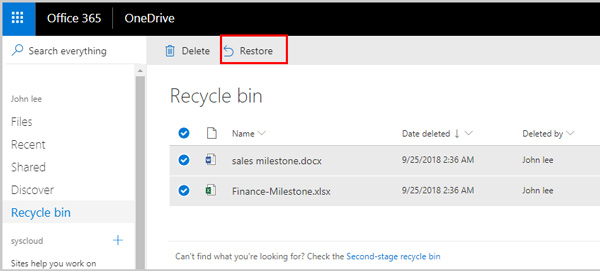
Bu, silinen verileri orijinal konumuna geri yükleyecektir.
1. Kişisel hesaba sahip OneDrive, geri dönüşüm kutunuzdaki her şeyi geri yükleyebilirken, bir işletme veya okul hesabı olan kullanıcılar Tüm öğeleri geri yükle seçeneği.
2. Geri dönüşüm kutusu, silinen verileri bir Microsoft hesabıyla 30 güne ve bir işletme veya okul hesabıyla 93 güne kadar saklar. Saklama süresini aştığında, geri dönüşüm kutusundaki tüm veriler otomatik olarak silinecektir.
OneDrive Geri Dönüşüm Kutusu boşaltıldıktan sonra dosyalar nasıl geri yüklenir?
Bir sonraki bölüm burada devreye giriyor.
Bölüm 3. Silinen OneDrive Verilerini İkinci Aşama Geri Dönüşüm Kutusundan Kurtarın (30 Gün İçinde)
OneDrive'ın Geri Dönüşüm Kutusu'ndaki verileri sildiğinizde, silinen tüm veriler site koleksiyonu Geri Dönüşüm Kutusu'na gider. Site koleksiyonu Geri Dönüşüm Kutusu, Silinen kullanıcıların dosyaları da dahil olmak üzere Geri Dönüşüm Kutusu'ndan silinen öğeleri kurtarabilen İkinci Aşama Geri Dönüşüm Kutusu olarak da adlandırılır.
Silinen dosyaları İkinci Aşama Geri Dönüşüm Kutusu'ndan kurtarma adımları oldukça kolaydır.
1. AdımTekrar gezin Geri Dönüşüm Kutusu Web'de OneDrive'ı (https://onedrive.live.com/) açtıktan sonra.
2. AdımTıkla İkinci aşama geri dönüşüm kutusu seçeneği.
3. AdımKurtarmayı ve tıklamayı umduğunuz dosyaları alın Restore.
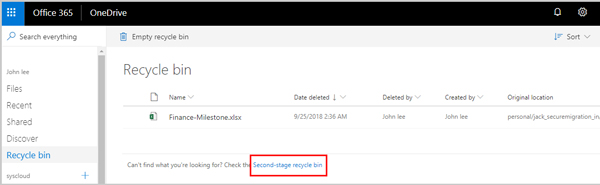
Ardından seçilen tüm öğeler orijinal yerlerine geri yüklenecektir. Geri yüklenen öğeler orijinal olarak silinmiş bir klasördeyse, geri yüklenen öğeleri saklayacağı orijinal konumunda bir klasör oluşturur.
1. İkinci Aşama Geri Dönüşüm Kutusu kotasını aştığında veya 93 gün sonra en eski öğeleri temizlemeye başlar.
2. İkinci Aşama Geri Dönüşüm kutusu özelliğini kullanmak için bir yönetici olmanız veya sahip izinleri almanız gerekir.
Bir öğe İkinci Aşama Geri Dönüşüm Kutusu'ndan silinirse kalıcı olarak silinir. OneDrive'da silinen dosyaları kurtarabilir misiniz? Bir sonraki bölümde bunun için doğrudan bir EVET'imiz var.
Bölüm 4. OneDrive Dosyalarını Önceki Bir Sürümden Önceki Sürüme Geri Yükleme
OneDrive'daki İkinci Aşama Geri Dönüşüm Kutusundaki öğeleri boşalttıktan sonra, öğeler etkin bir şekilde silinir.
OneDrive'da kalıcı olarak silinen dosyaları kurtarmak için OneDrive'ı önceki bir sürüm klasörüne geri yükleyebilirsiniz.
Hemen içeri sürelim.
1. AdımOneDrive web sitesine gidin.
2. Adımyerleştirmek Ayarlar düğmesini tıklayın.
3. Adımseçmek OneDrive'ınızı geri yükleyin açılır menüden seçenek.
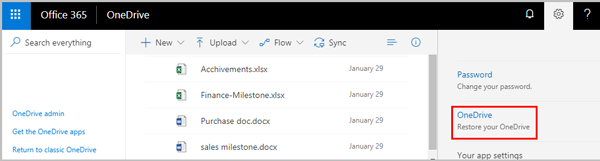
4. AdımAçılır seçenek altında Bir tarih seçin ideal bir randevu almak için Dün, Özel tarih ve saat, vb.
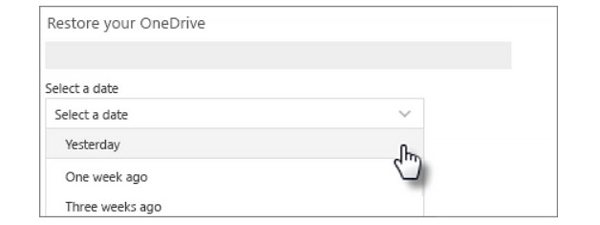
5. AdımBundan sonra kurtarmak istediğiniz dosyayı seçin. Doğru tarihi seçmenize yardımcı olacak aktivitelerinizi gözden geçirmek için aktivite çizelgesini de kullanabilirsiniz.
6. AdımTıkla Restore OneDrive verilerinizi seçtiğiniz ilk etkinlikten önceki durumuna geri yüklemeye başlamak için ekranın üst kısmında.
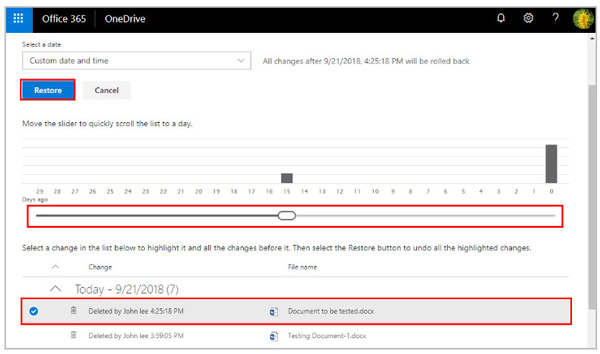
1. Albümler bu şekilde geri yüklenmez.
2. Kalıcı olarak silinen öğeleri OneDrive'dan kurtarmanın bu yolu yalnızca 365 aboneler tarafından kullanılabilir.
Açık olmak için: Sürüm geçmişi kapatıldığında, OneDrive dosyalarını önceki bir sürüme geri yüklemek çalışmayacaktır.
OneDrive kurtarma ile ilgili tüm sınırlamalardan kurtulmak için sonraki bölümü okumalısınız.
Bölüm 5. Silinen OneDrive Dosyalarını ve Klasörünü Sınırsız Olarak Kurtarın
OneDrive size silinen dosyaları kurtarmanız için kurtarma seçenekleri sunsa da, zaman tutma, hesap vb. Gibi sınırlamalar vardır. OneDrive'a yüklenen tüm veriler yerel bir bilgisayarda veya cep telefonunda oluşturulur, bu nedenle bir veri kurtarma da kullanabilirsiniz. yerel cihazınızdan silinen dosyaları taramak ve geri bulmak için araç.
Apeaksoft Veri Kurtarma OneDrive kurtarmaya bir alternatiftir. Windows ve Mac bilgisayarlarda 300'den fazla veri türünü kurtarabilir. OneDrive dosyalarınız silinmiş, bozulmuş, kaybolmuş veya kötü amaçlı yazılımdan etkilenmiş olsun, onları kolayca geri alabilir.

4,000,000 + Yüklemeler
Silinen fotoğrafları, videoları, Office 365 belgelerini ve daha fazlasını kurtarın.
İhtiyaçlarınıza göre 2 tarama modu (derin ve hızlı tarama) sunun.
Tarama sonuçlarını daha sonra kullanmak için bir proje olarak kaydedin.
Bilgisayardaki dahili ve harici disklerdeki verileri kurtarın.
OneDrive'da silinen dosyaları kurtarmak için özel bir teknik bilgi gerekmez. İşlem, OneDrive veri kurtarma yazılımının indirilmesiyle başlar.
1. AdımApeaksoft Veri Kurtarma'yı açın
Yukarıdaki indirme düğmelerinden bu OneDrive Veri kurtarma programının doğru sürümünü (Windows veya Mac) indirin. Ekrandaki talimatların kurulumundan sonra başlatın.
2. AdımBilgisayar sürücüsünü tara
Pencereyi başlatın, resimler, videolar, ses, e-posta, belgeler vb. Gibi veri türlerini ve taramak istediğiniz konumu seçmelisiniz.
Bunu kontrol ettikten sonra taramak bilgisayarınızın hızlı taramasını başlatmak için.

3. Adım Silinen verileri kurtar
Taramanın ilerlemesini en üstte kontrol edebilirsiniz ve tarama sonucu tamamlandığında tüm veriler varsayılan olarak türe göre görüntülenir.
OneDrive'dan sildiğiniz verileri seçin ve Kurtarmak OneDrive kurtarma yapmak için.

Silinen öğeleri tarama sonucundan bulamazsanız, sadece Derin tarama sağ üst köşede, sürücüyü iyice taramak için daha fazla zaman harcayın.

Bölüm 6. OneDrive'da Silinen Dosyaları Kurtarmayla İlgili SSS
Silinen OneDrive dosyaları nereye gider?
OneDrive'daki dosyaları sildiğinizde dosyalar Geri Dönüşüm Kutusu'na gider. Geri Dönüşüm Kutusu'ndaki dosyaları sildikten sonra, Office 360 aboneleri için İkinci Aşama Geri Dönüşüm Kutusu'na giderler. Son olarak, dosyalar İkinci Aşama Geri Dönüşüm Kutusundan silinirse kalıcı olarak silinecektir.
Silinen dosyalar ne kadar süreyle OneDrive'da kalır?
Silinen dosyalar 30 gün veya 93 gün (bir işletme veya okul hesabı için) Geri Dönüşüm Kutusunda ve 30 gün İkinci Aşama Geri Dönüşüm Kutusunda saklanacaktır. Dosyaları İkinci Aşama Geri Dönüşüm Kutusu'ndan sildikten sonra, bu dosyalar sonsuza kadar gider veya Office 30 kullanıcıları için 365 gün içinde saklanır.
OneDrive dosyalarımı neden siliyor?
OneDrive, Garaj Koleksiyonu'nda, belirli bir süre erişilmezse çevrimdışı dosyaları kaldırabilen bir özellik vardır. Zaman sınırı kullanıcılar tarafından belirlenebilir. Dahası, bu dosyalar OneDrive'dan silinmeyecek, yalnızca çevrimiçi olarak yapılacaktır.
Mac'imde OneDrive'ı kaldırırsam dosyaları kaybeder miyim?
Hayır. Mac'inizde OneDrive'ı kaldırınOneDrive'daki tüm verileriniz kaybolmayacaktır. Web üzerinde OneDrive'da oturum açarak bunlara her yerden ve her zaman erişebilirsiniz.
Neden OneDrive'ınızın silinmek üzere olduğunu belirten bir e-posta alıyorum?
Bu e-postayı almanız, OneDrive hesabınızı iki yıldır etkinleştirmemiş olmanız veya OneDrive'ın aşan depolama sınırını 12 aydan fazla kullanmış olmanız nedeniyledir. Bunun olmasını istemiyorsanız OneDrive hesabınızda yeniden oturum açabilir ve dosyalarınızı yönetebilirsiniz.
Cep telefonumdaki OneDrive verilerini nasıl kurtarabilirim?
Android telefonunuza Microsoft OneDrive'ı yüklerseniz şunları yapabilirsiniz: SD kartınızda depolanan OneDrive verilerini kurtarın. iPhone'unuza Microsoft OneDrive'ı yüklerseniz iCloud/iTunes yedeklemesini veya üçüncü taraf yazılımını kullanabilirsiniz. iPhone'da silinen dosyaları kurtarma.
iPhone'umda OneDrive'ı değiştirmek için iCloud'u kullanabilir miyim?
Evet, Apple kullanıcısıysanız ve iCloud planına abone olduysanız iCloud'u kullanarak şunları yapabilirsiniz: fotoğrafları yedekle, e-postalar, mesajlar, kişiler, uygulama verileri vb.
Sonuç
OneDrive, dosyalarınızı kolayca paylaşmak ve senkronize etmek için Microsoft tarafından geliştirilen bulut hizmetidir. Ancak bir kez OneDrive'dan silinen dosyalar istemeden de olsa tüm çabalarınız boşunaymış gibi görünüyor. O değil. OneDrive, yanlışlıkla silinen öğeleri geri yüklemenize yardımcı olacak kurtarma özellikleri sunar. Üstelik başka bir profesyonel programı deneyebilirsiniz - Apeaksoft Veri Kurtarma Silinen OneDrive dosyalarının kurtarılmasına yardımcı olmak için.








